Win11任务管理器怎么打开 Win11任务管理器打开方法介绍
更新日期:2023-09-22 11:14:06
来源:系统之家
手机扫码继续观看

win11任务管理器怎么打开?Windows系统随着版本的不断升级,很多功能也有了不同的进入方法,那么win11任务管理器怎么打开?下面就和小编一起来看看操作方法吧!
win11任务管理器打开方法
方法一:系统功能中打开
1、鼠标点击window图标后,在弹出页面点击设置。
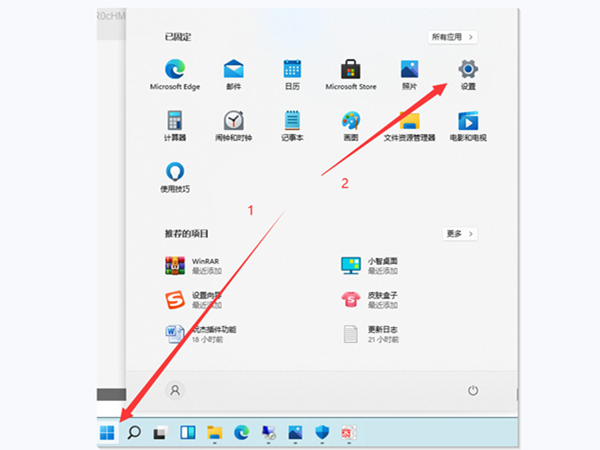
2、搜索栏搜索任务管理器后点击任务管理器即可。
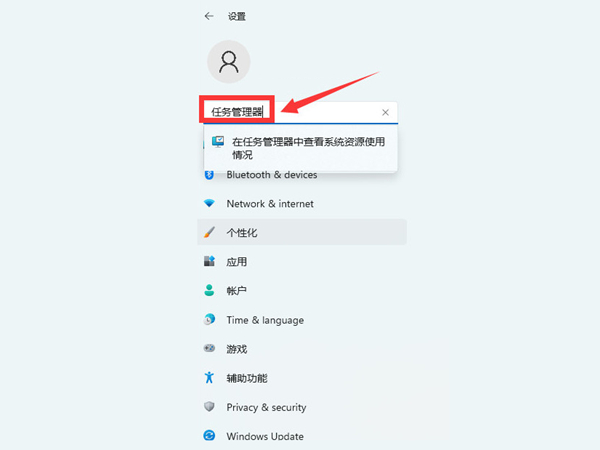
方法二:运行窗口打开
1、同时按下键盘Window键+R;
2、调出运行窗口后输入“taskmgr”后,按下回车键。
该文章是否有帮助到您?
常见问题
- monterey12.1正式版无法检测更新详情0次
- zui13更新计划详细介绍0次
- 优麒麟u盘安装详细教程0次
- 优麒麟和银河麒麟区别详细介绍0次
- monterey屏幕镜像使用教程0次
- monterey关闭sip教程0次
- 优麒麟操作系统详细评测0次
- monterey支持多设备互动吗详情0次
- 优麒麟中文设置教程0次
- monterey和bigsur区别详细介绍0次
系统下载排行
周
月
其他人正在下载
更多
安卓下载
更多
手机上观看
![]() 扫码手机上观看
扫码手机上观看
下一个:
U盘重装视频












